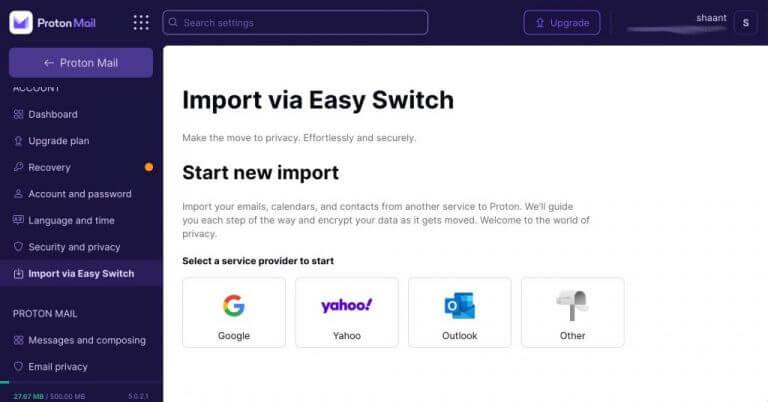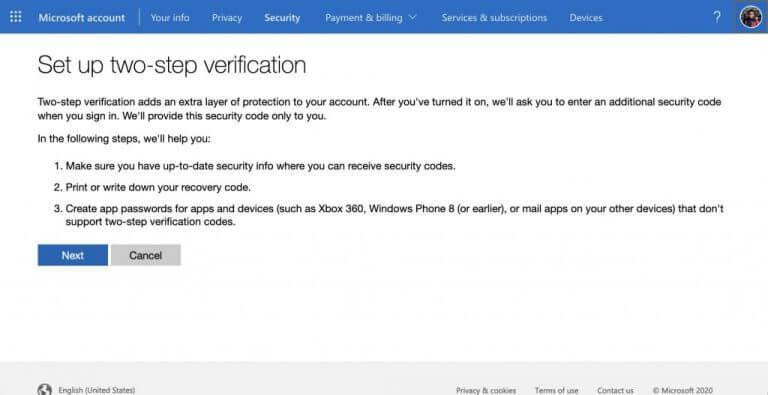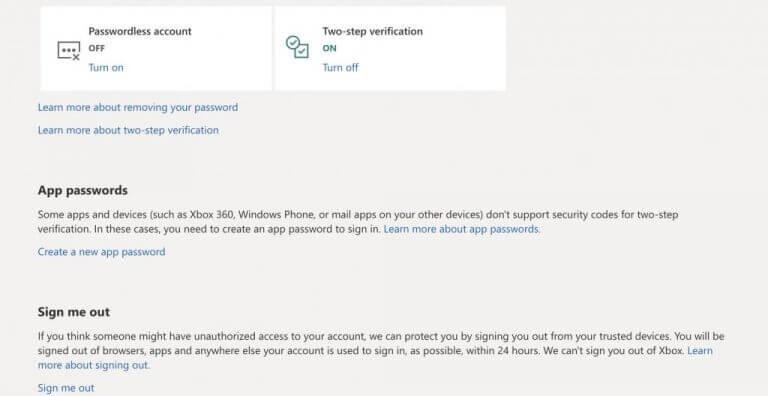Neste artigo
- Como transferir seus e-mails do Outlook para o Proton Mail
- Movendo e-mails do Outlook para o Proton Mail
- Configurando o encaminhamento de e-mail
- Movendo seus e-mails do Outlook para o Proton Mail
A privacidade está sob cerco na economia de dados. Deixadas por conta própria, as grandes empresas de tecnologia do Vale do Silício coletam seus dados em troca de seus serviços “gratuitos”.
A maré começou a mudar lentamente, no entanto, com muitos serviços agora oferecendo privacidade como seu ponto de venda. Um desses serviços é o Proton Mail, que oferece talvez o webmail mais seguro e orientado para a privacidade disponível para usuários pessoais e corporativos.
Se você é um usuário do Outlook há muito tempo, mas agora deseja mudar para o Proton Mail, está no lugar certo. Antes de fazer isso, no entanto, você naturalmente deseja levar todos os seus dados essenciais com você. A seguir, apresentaremos o processo passo a passo exato para transferir seus e-mails do Outlook para o Proton Mail.
Como transferir seus e-mails do Outlook para o Proton Mail
Mover seus e-mails do Outlook para o Proton Mail é um processo relativamente simples. Na verdade, você também pode carregar vários outros arquivos além de e-mails. Por exemplo, você pode levar todos os seus arquivos importantes do Outlook—incluindo anexos, contatos, etc.—diretamente para o Proton Mail.
Nesta parte, porém, vamos ficar apenas com os e-mails do Outlook por enquanto. Então vamos começar.
Movendo e-mails do Outlook para o Proton Mail
Você pode transferir seus e-mails do Outlook para o Proton Mail com a ajuda do Easy Switch, uma ferramenta gratuita para ajudá-lo a mover seus e-mails entre diferentes provedores de serviços de e-mail.
Para iniciar o Easy Switch, acesse sua conta do Proton Mail e faça login. Então dirija-se ao Definições cardápio, selecione Vá para configurações > Importar via Easy Switch, e clique no botão Panorama ícone.
Você verá uma caixa de diálogo perguntando o que deseja importar. A partir daí, selecione E-mails e clique em Continuar.
Você receberá algumas instruções sobre as coisas que você terá que fazer em sua conta do Outlook; Siga-os. Basicamente, tudo o que você precisa fazer é acessar as configurações do Outlook, ativar a verificação em duas etapas e gerar a senha do aplicativo.
Para criar uma senha de aplicativo, clique em Criar uma nova senha app, anote a senha em algum lugar seguro (de preferência offline) que você obtém na próxima tela e clique em Feito. Você terá que digitar essa senha quando solicitado pelo Proton Mail.
Tudo bem. Agora que configuramos o básico, é hora de inserir suas credenciais do Outlook no Proton Mail.
Digite seu endereço de e-mail do Outlook, junto com a senha que você acabou de configurar acima e clique em Próximo. É sobre isso. Siga as instruções na tela e o aplicativo transferirá seus e-mails do Outlook para o Proton Mail sem problemas.
Configurando o encaminhamento de e-mail
O método acima é específico para mover suas mensagens antigas. Você terá que usar o encaminhamento de e-mail se quiser transferir todas as suas mensagens futuras para o Proton Mail. Aqui está como.
Vá para as configurações do Outlook novamente e clique em Exibir todas as configurações do Outlook. Em seguida, selecione Correspondência e clique em Encaminhamento.
Em seguida, clique em Iniciar encaminhamento, digite seu endereço de Proton Mail e clique em Salvar. Faça isso e os novos e-mails que chegarem à sua caixa de correio do Outlook serão transferidos para o Proton Mail.
Movendo seus e-mails do Outlook para o Proton Mail
Se você finalmente decidiu mudar do Outlook para o Proton Mail, será melhor trazer seus e-mails antigos para sua conta do Proton Mail junto com você. Felizmente, os métodos acima ajudaram você a mover seus arquivos rapidamente e sem problemas.
Compartilhe esta postagem:
Perguntas frequentes
Como transferir e-mails de uma conta do Outlook para outra?
Feche o Microsoft Outlook. E vá para a pasta de abertura, clique com o botão direito do mouse no arquivo de dados do Outlook da conta de email especificada e selecione Copiar no menu de clique com o botão direito.
Como importar e exportar emails de uma conta para outra?
Faça login na conta.Encontre a guia Arquivo e clique nela. Pressione o botão Abrir e Exportar que será o segundo na lista de opções no canto esquerdo da tela. Escolha Importar e Exportar como próximo passo que estará localizado abaixo da palavra Abrir como terceira opção.
Como importar/exportar e-mails do Outlook para o Excel?
Inicie o aplicativo Outlook e clique na opção Arquivo. Em seguida, navegue até a seção Abrir e Exportar, onde você deve iniciar o assistente para Importar/Exportar. 2. Escolha ‘Exportar para arquivo e clique em Avançar. 3. Selecione Arquivo de Dados do Outlook como o formato dos dados resultantes. Clique em Avançar. 4.
Como transferir e-mails do Gmail para o Outlook?
Para transferir todos os e-mails do Gmail para o Outlook, você precisa de mais algumas etapas. Vá para o menu Arquivo e selecione Abrir e Exportar e, em seguida, Importar/Exportar. Precisamos exportar os dados do Gmail para um arquivo PST. Para fazer isso, selecione Exportar para um arquivo. Clique em Avançar. Para o formato do arquivo de saída, selecione Arquivo de dados do Outlook (PST).
Como adiciono uma conta de e-mail à minha conta do Outlook?
Entre na sua conta do Outlook.com por meio de um navegador da Web. 2. Clique no ícone de engrenagem ao lado do nome do seu perfil. 3. Selecione Mais configurações de correio. 4. Em Gerenciando sua conta, selecione Suas contas de e-mail. 5. Em Adicionar uma conta de e-mail, clique em Adicionar uma conta de envio e recebimento. 6. Abaixo da página, clique no link “upload your email to Outlook.com”.
Como faço para mover e-mails de uma conta do Outlook para outra?
Se você estiver usando o software de desktop Outlook, abra as duas contas no perfil e mova e-mails entre as contas ou exporte de uma e importe para a outra. Se você precisar apenas mover alguns, poderá filtrar a exportação. ** Não trabalho para a Microsoft.** ** NÃO LIGUE para números de telefone recebidos em notificações por e-mail.**
Como encaminhar vários e-mails para outro e-mail no Outlook?
Com o recurso Encaminhar (vários e-mails) do Kutools for Outlook, você pode encaminhar rapidamente todos ou vários e-mails para qualquer conta de e-mail separadamente no Outlook. 1.Na visualização Mail, abra uma pasta de e-mail da conta de e-mail especificada da qual você moverá os e-mails e selecione todos os e-mails nesta pasta de e-mail.
Como posso mover os e-mails do meu chefe de uma conta para outra?
Pela sua descrição, sabemos que você precisa mover as mensagens do seu chefe de uma conta antiga para uma nova. Desde que seu chefe usou o Outlook para gerenciar seus e-mails. neste caso, a maneira mais fácil é exportar as mensagens de sua conta antiga para um arquivo .pst e depois importar esse arquivo .pst para o Outlook novamente.
Como exporto meu e-mail do Gmail para o Outlook?
Selecione a conta que você deseja exportar escolhendo o nome ou endereço de e-mail da sua conta do Gmail e verifique se a caixa Incluir subpastas está marcada (isso garante que todos os seus e-mails sejam copiados) e escolha Avançar. Escolha Procurar para selecionar onde salvar o Arquivo de Dados do Outlook (.pst) e inserir um nome de arquivo.
Como sincronizar o e-mail do Outlook com a conta do Gmail?
Abra o Outlook e, em seguida, clique no menu Arquivo e escolha Adicionar conta. Ele aparecerá automaticamente uma configuração automática de conta. Digite seu nome, ID do Gmail e senha. Clique no botão Avançar para continuar. Clique no botão Concluir e, em seguida, sincronize automaticamente com o Gmail inicializado.
Como faço para mover meu e-mail antigo para o Outlook do Gmail?
Conecte sua conta de email antiga ao Outlook. Você poderá ver e acessar seu email antigo, mas ele será armazenado em sua conta do Gmail, não em sua conta do Microsoft 365. Escolha esta opção se você planeja manter sua conta do Gmail ativa ou não tem o aplicativo Outlook instalado em seu computador.
Como faço para enviar um e-mail da minha conta do Gmail?
Você também poderá enviar e-mails do Gmail usando a conta do Outlook. Ao redigir um e-mail, basta clicar no seu nome no campo De para escolher a conta de envio.